APM 应用设置
编辑APM 应用设置编辑
您无需配置任何设置即可使用 APM 应用。默认情况下启用它。
APM 索引编辑
APM 应用使用数据视图来查询 APM 索引。要更改 APM 应用查询的默认 APM 索引,请打开 APM 应用并选择 设置 > 索引。APM 应用中的索引设置优先于 kibana.yml 中设置的索引设置。
从 8.2.0 版本开始,APM 索引支持 Kibana 空间;对 APM 索引设置的更改将仅应用于当前启用的空间。有关更多信息,请参阅控制对 APM 数据的访问。
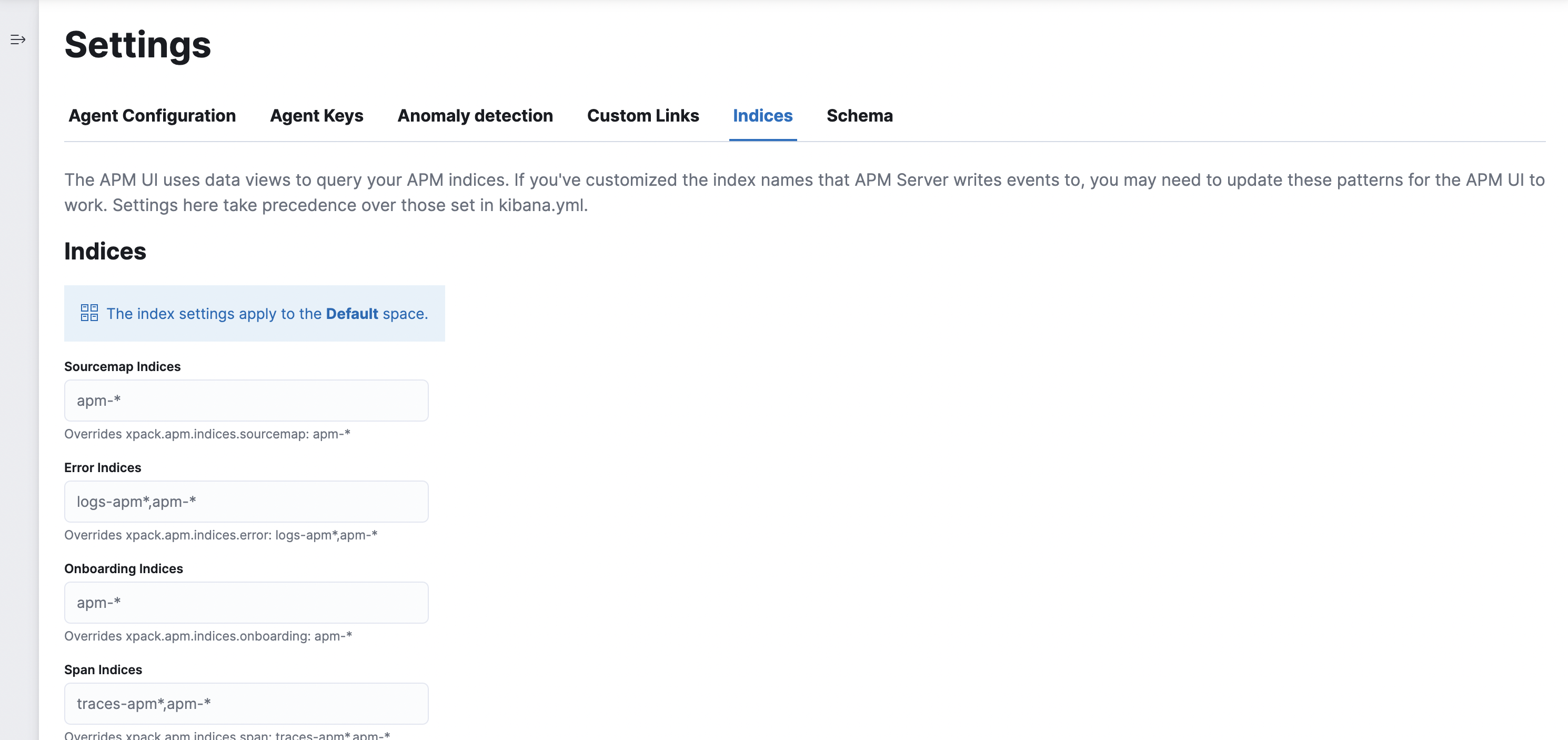
常规 APM 设置编辑
如果您想更改任何默认值,请将相关设置复制并粘贴到您的 kibana.yml 配置文件中。更改这些设置可能会禁用 APM 应用的功能。
更多设置可在可观测性高级设置中找到。
-
xpack.apm.maxSuggestions - 在自动完成选择框中获取的最大建议数。默认为
100。 -
xpack.apm.serviceMapFingerprintBucketSize - 为生成专注于特定服务的 Service Map 而采样的唯一事务组合的最大数量。默认为
100。 -
xpack.apm.serviceMapFingerprintGlobalBucketSize - 为生成全局 Service Map 而采样的唯一事务组合的最大数量。默认为
100。 -
xpack.apm.serviceMapEnabled - 设置为
false可禁用 Service Map。默认为true。 -
xpack.apm.serviceMapTraceIdBucketSize - 为生成专注于特定服务的 Service Map 而采样的跟踪 ID 的最大数量。默认为
65。 -
xpack.apm.serviceMapTraceIdGlobalBucketSize - 为生成全局 Service Map 而采样的跟踪 ID 的最大数量。默认为
6。 -
xpack.apm.serviceMapMaxTracesPerRequest - 为生成全局 Service Map 而每个请求跟踪的最大数量。默认为
50。 -
xpack.apm.ui.enabled - 设置为
false可从主菜单中隐藏 APM 应用。默认为true。 -
xpack.apm.ui.maxTraceItems - 查看跟踪详细信息时显示的最大子项数。默认为
5000。 -
xpack.observability.annotations.index - 存储可观测性注释的索引名称。默认为
observability-annotations。 -
xpack.apm.metricsInterval - 为指标聚合中的日期直方图设置
fixed_interval。默认为30。 -
xpack.apm.agent.migrations.enabled - 设置为
false可禁用云 APM 迁移。默认为true。 -
xpack.apm.indices.error - 所有错误索引的匹配器。默认为
logs-apm*,apm-*。 -
xpack.apm.indices.onboarding - 所有 onboarding 索引的匹配器。默认为
apm-*。 -
xpack.apm.indices.span - 所有 span 索引的匹配器。默认为
traces-apm*,apm-*。 -
xpack.apm.indices.transaction - 所有事务索引的匹配器。默认为
traces-apm*,apm-*。 -
xpack.apm.indices.metric - 所有指标索引的匹配器。默认为
metrics-apm*,apm-*。 -
xpack.apm.indices.sourcemap - 所有源映射索引的匹配器。默认为
apm-*。 -
xpack.apm.autoCreateApmDataView - 设置为
false可在打开 APM 应用时禁用自动创建 APM 数据视图。默认为true。 -
xpack.apm.latestAgentVersionsUrl - 指定包含最新代理版本的自托管文件的 URL。默认为
https://apm-agent-versions.elastic.co/versions.json。设置为''可禁用请求最新代理版本。
APM 实验室编辑
APM 实验室 允许您轻松试用技术预览版的新功能。
要启用 APM 实验室,请导航至 APM > 设置 > 常规设置 并切换 在 APM 中启用实验室按钮。选择 保存更改 并刷新页面。
启用 APM 实验室 后,选择工具栏中的 实验室 以查看可供试用的技术预览版功能。